- Autors Jason Gerald [email protected].
- Public 2023-12-16 11:26.
- Pēdējoreiz modificēts 2025-01-23 12:26.
Vairāku tendenču datu parādīšana vienā diagrammā programmā Excel palīdz. Diemžēl, ja jūsu datiem ir dažādas vienības, jums var būt neiespējami vai grūti izveidot nepieciešamās diagrammas. Mierīgi! Tu to vari izdarīt. Šādas grafikas izgatavošanas process ir diezgan vienkāršs! Šajā rakstā wikiHow tiek mācīts, kā programmai Microsoft Excel pievienot diagrammai otro Y asi.
Solis
1. daļa no 2: Otrā Y ass pievienošana
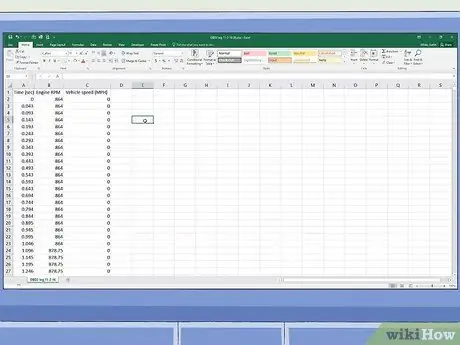
1. darbība. Izveidojiet izklājlapu ar esošajiem datiem
Katrs ieraksts jāpievieno atsevišķā lodziņā ar iezīmētām rindām un kolonnām.
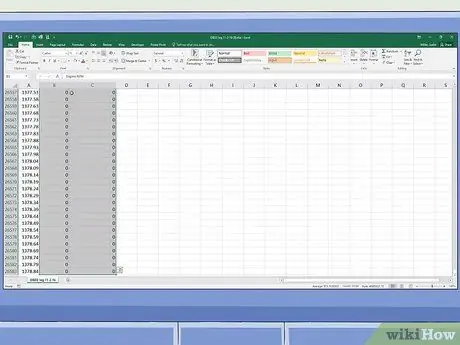
2. solis. Izvēlieties datus, kurus vēlaties attēlot
Noklikšķiniet un velciet kursoru, lai iezīmētu visus datus, kurus vēlaties attēlot. Noteikti atzīmējiet visus datu ierakstus un etiķetes.
Ja nevēlaties izveidot diagrammu no visas darblapas, varat atlasīt vairākus lodziņus, turot nospiestu taustiņu Ctrl un noklikšķinot uz katra lodziņa, kuru vēlaties izmantot kā diagrammas datu avotu
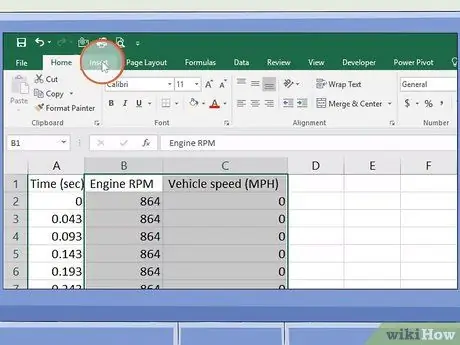
3. solis. Noklikšķiniet uz Ievietot
Tas atrodas izvēlnes joslā lapas augšpusē. Panelis "Ievietot" parādīsies Excel loga augšdaļā.
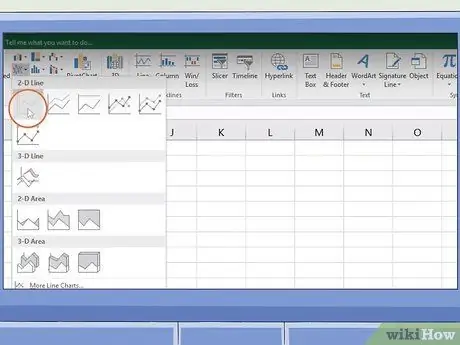
4. solis. Noklikšķiniet uz ikonas, kas izskatās kā grafikas veids, kuru vēlaties izveidot
Pēc tam, pamatojoties uz atlasītajiem datiem, tiks izveidota diagramma.
Līniju diagrammai vai joslu diagrammai varat pievienot arī otro asi
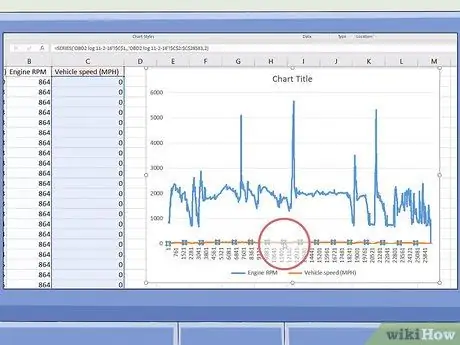
5. solis. Veiciet dubultklikšķi uz līnijas, kurai vēlaties pievienot otro asi
Ja vienreiz noklikšķināsit, katrs rindā esošais datu ieraksts tiks atzīmēts. Veicot dubultklikšķi uz tā, grafika labajā pusē tiks parādīta izvēlne "Formatēt datu punktu".

6. solis. Noklikšķiniet uz ikonas, kas izskatās kā joslu diagramma
Šī ikona ir opcijas ikona "Sērijas opcijas". To var redzēt izvēlnes “Formatēt datu punktu” augšdaļā labajā pusē.

7. solis. Atlasiet pogu “Sekundārā ass”
Šī poga atrodas izvēlnē "Formatēt datu punktu" sadaļā "Sērijas opcijas". Tiks parādīta līnija otrajā asī ar skaitli labajā pusē.
2. daļa no 2: Otrās ass diagrammas tipa maiņa
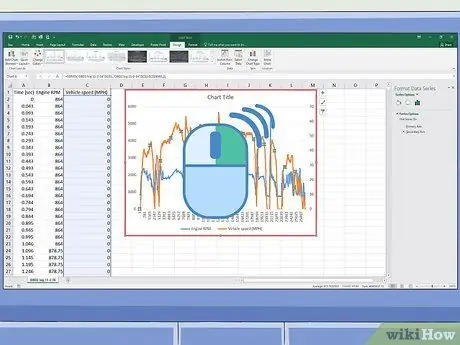
1. solis. Ar peles labo pogu noklikšķiniet uz diagrammas
Diagrammas parasti tiek parādītas Excel izklājlapas centrā. Blakus līniju diagrammai parādīsies jauna izvēlne.
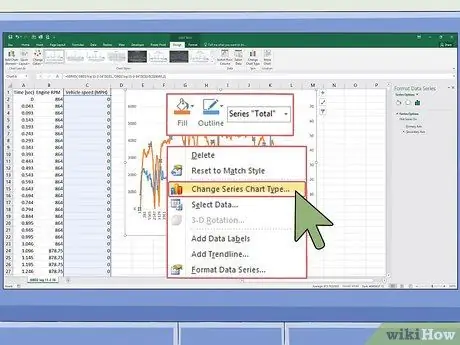
2. solis. Noklikšķiniet uz Mainīt sērijas diagrammas veidu
Pēc tam parādīsies grafikas rediģēšanas logs.
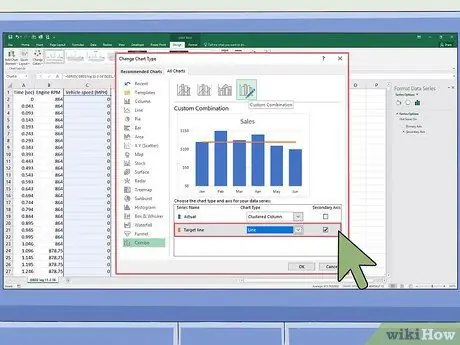
3. solis. Noklikšķiniet uz izvēles rūtiņas blakus citām līnijām, kuras vēlaties pievienot Y asij
Lai Y asij pievienotu vēl vienu līniju, noklikšķiniet uz izvēles rūtiņas zem "Y ass", pa labi no sērijas vai datu sērijas loga apakšējā labajā stūrī.
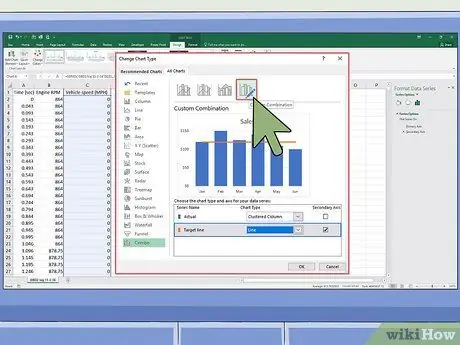
4. solis. Izvēlieties diagrammas veidu katrai datu sērijai
Papildus atlasīto datu kopu attēlošanai atsevišķai Y asij, jūs varat attēlot datus arī ar cita veida diagrammām. Izmantojiet nolaižamās izvēlnes, lai loga apakšējā labajā stūrī atlasītu diagrammas veidu katrai datu sērijai vai sērijai.
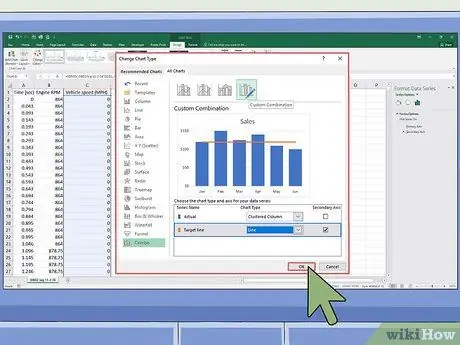
5. solis. Noklikšķiniet uz Labi
Diagrammā veiktās izmaiņas tiks saglabātas.






